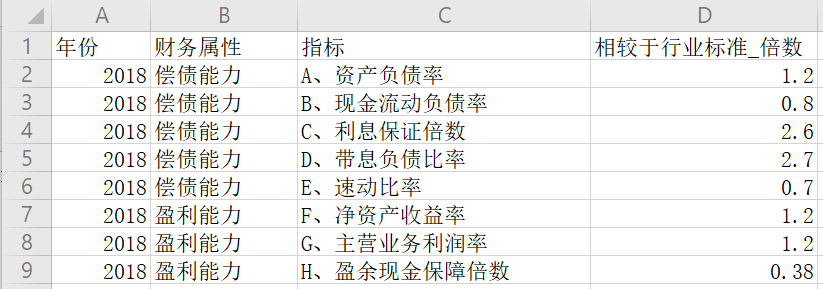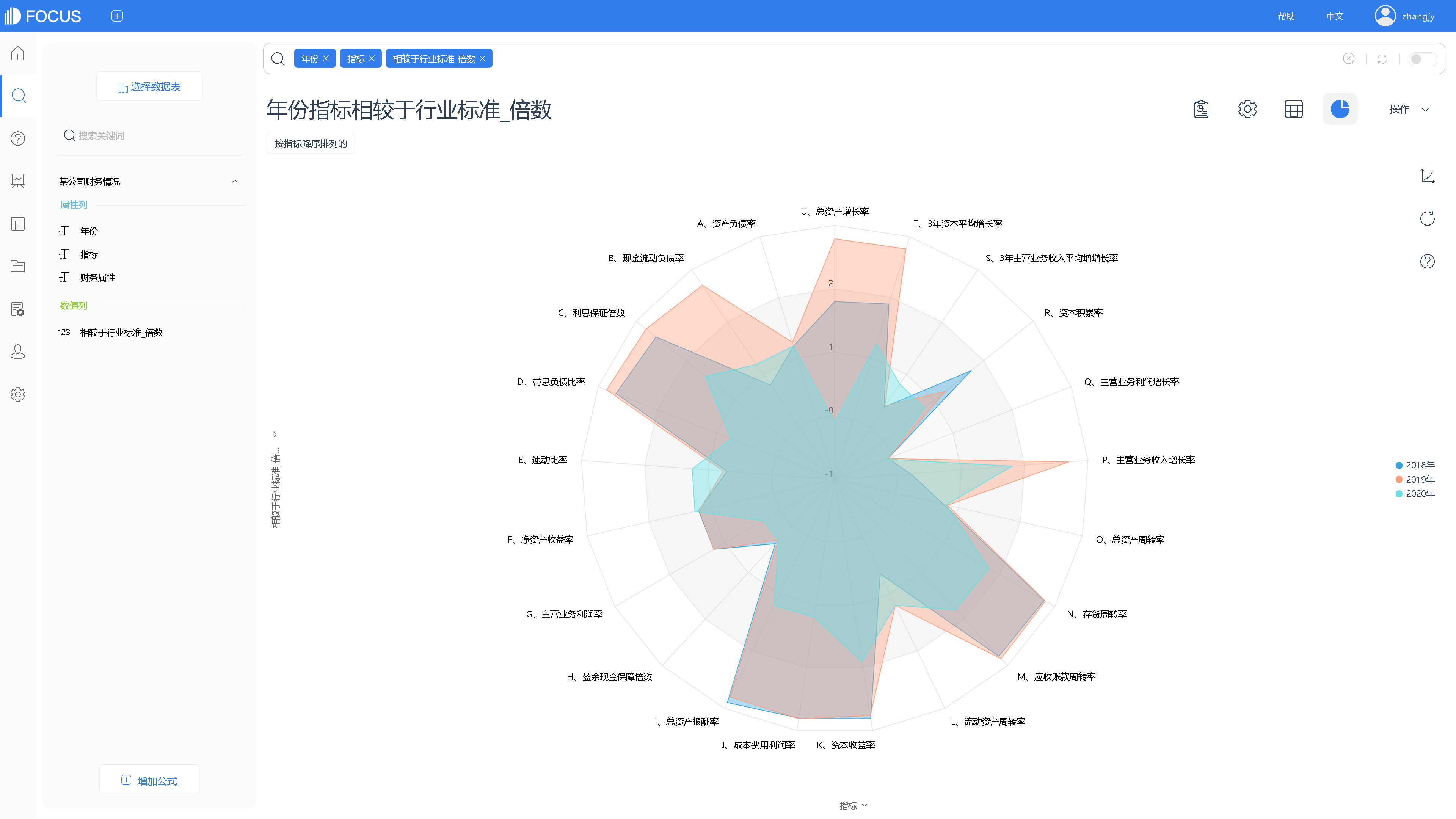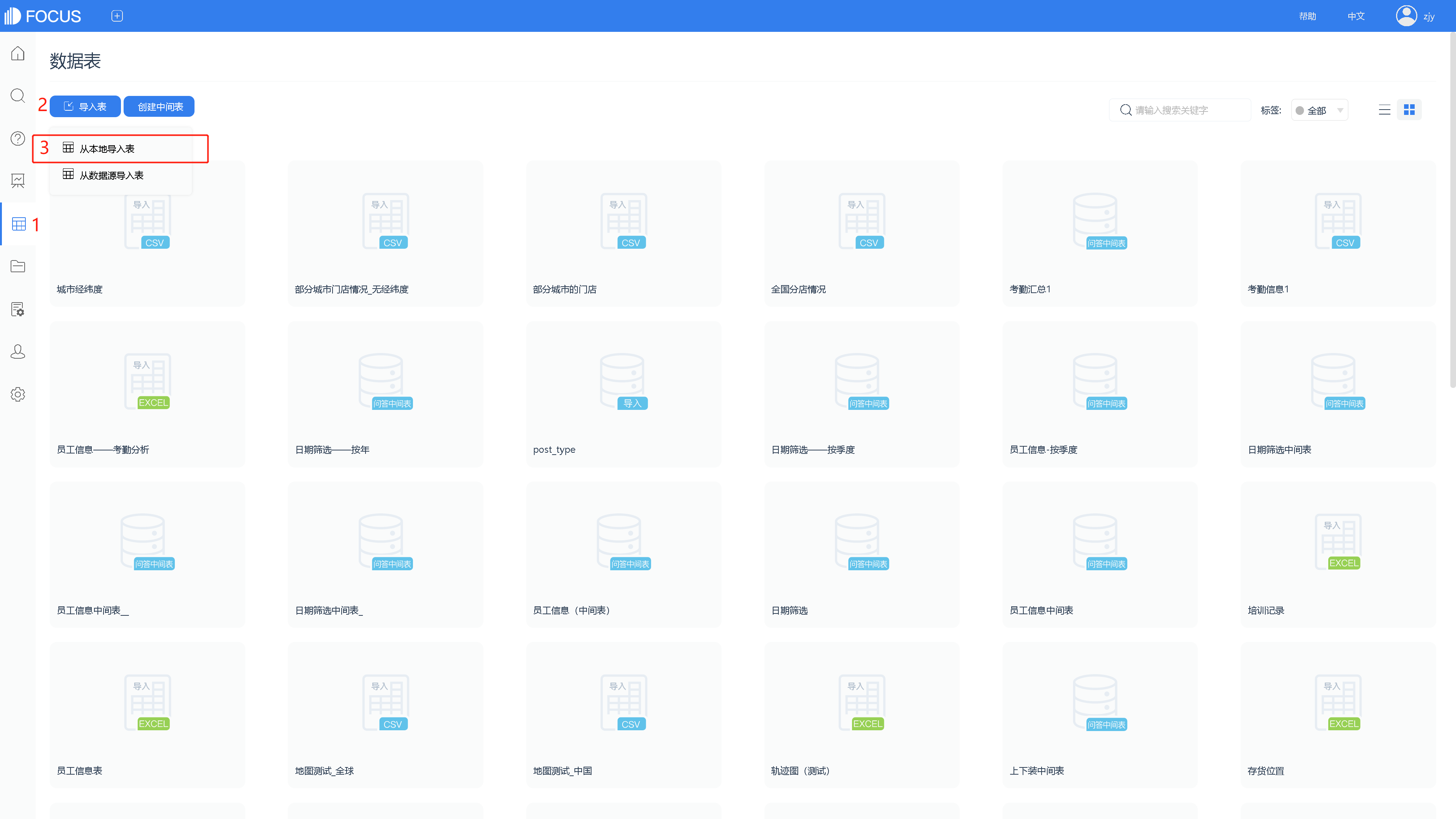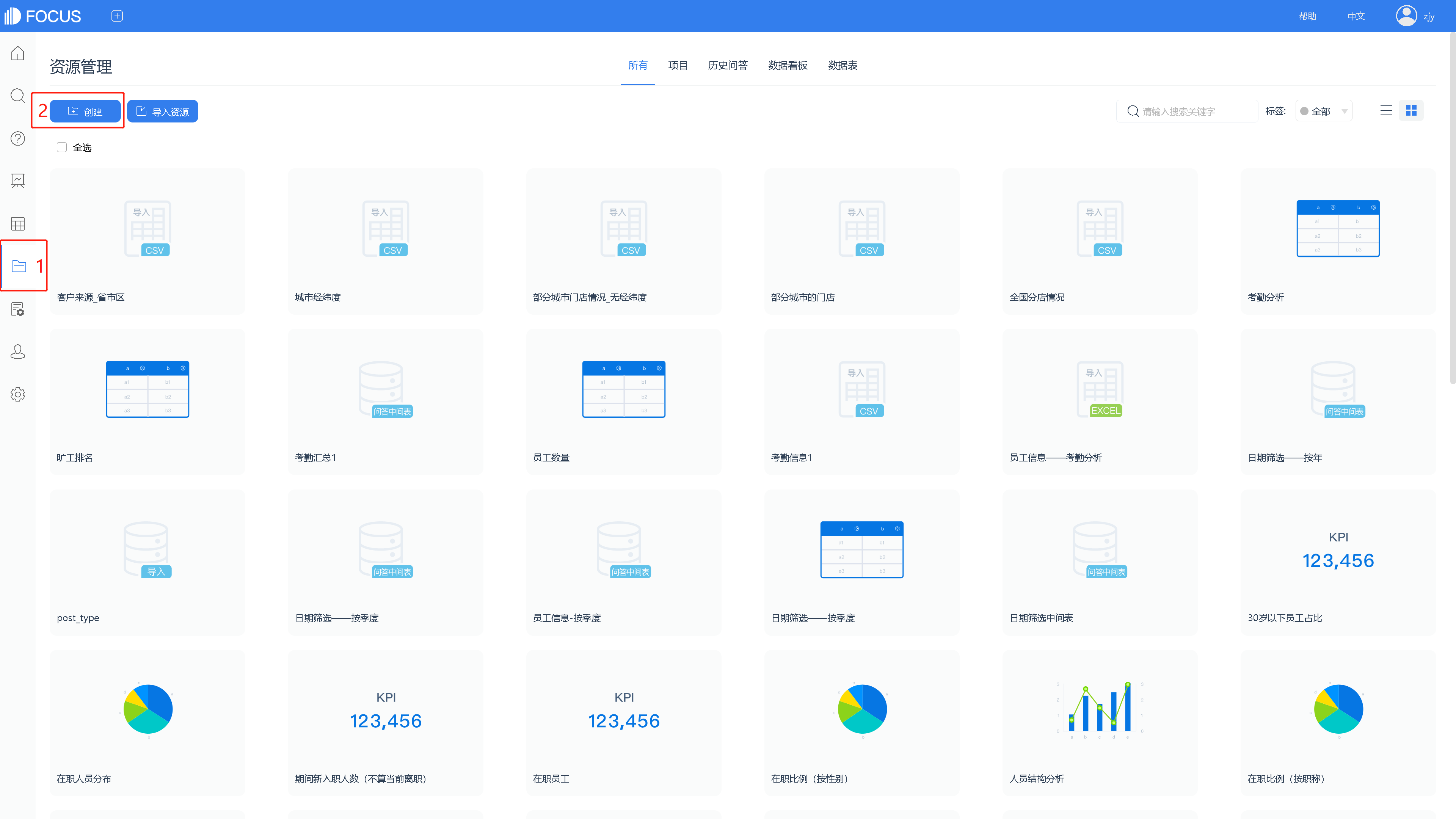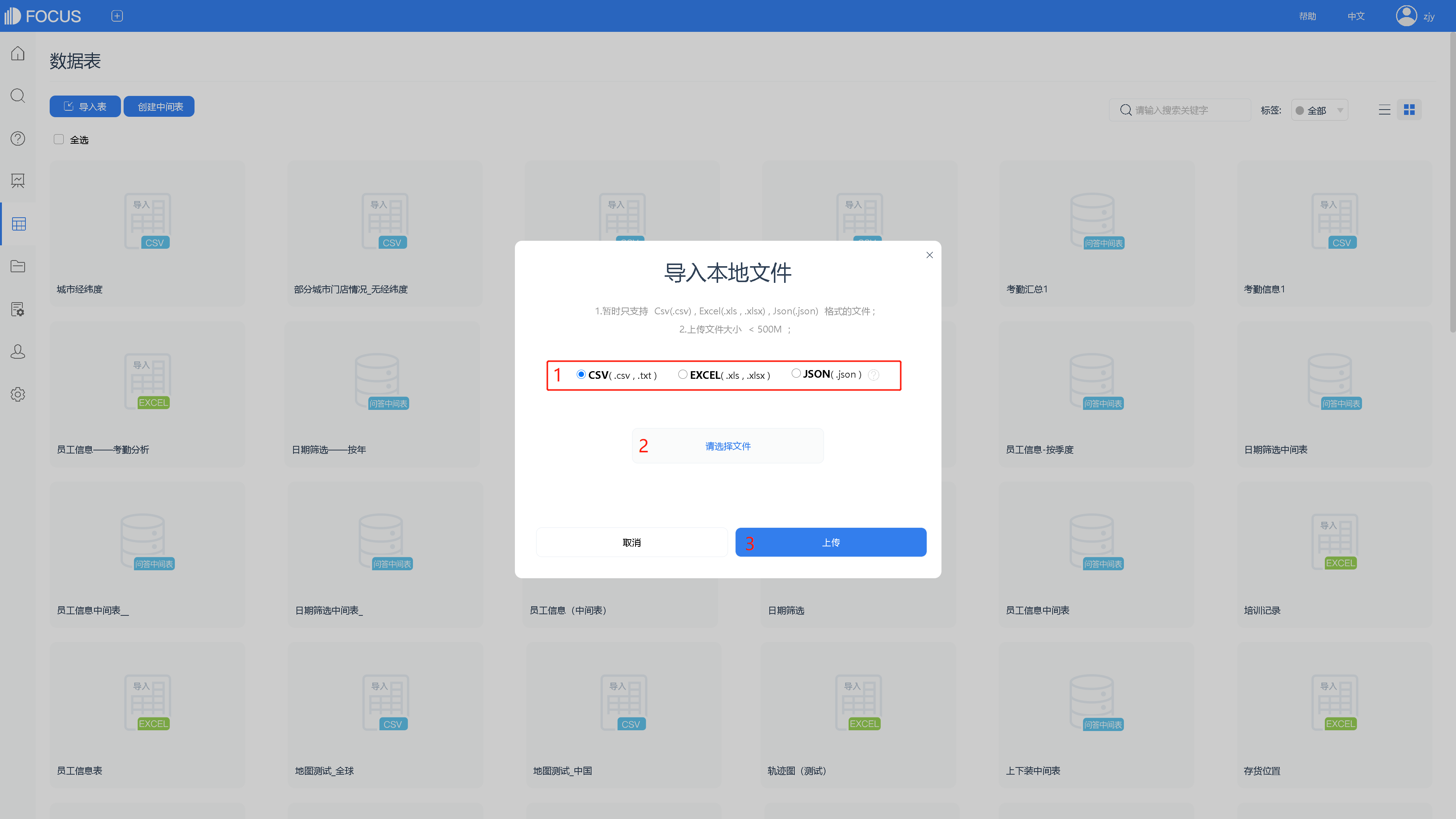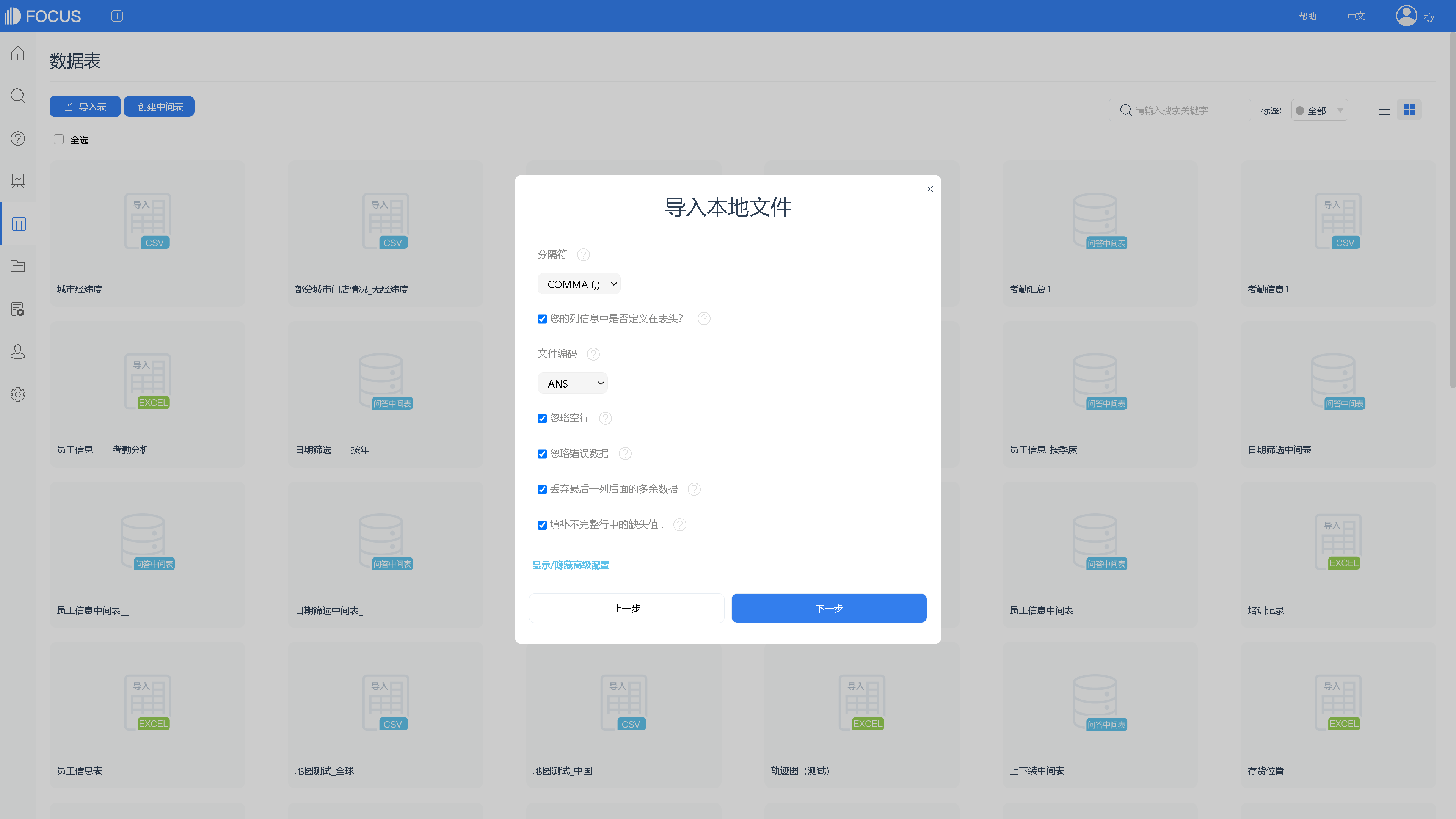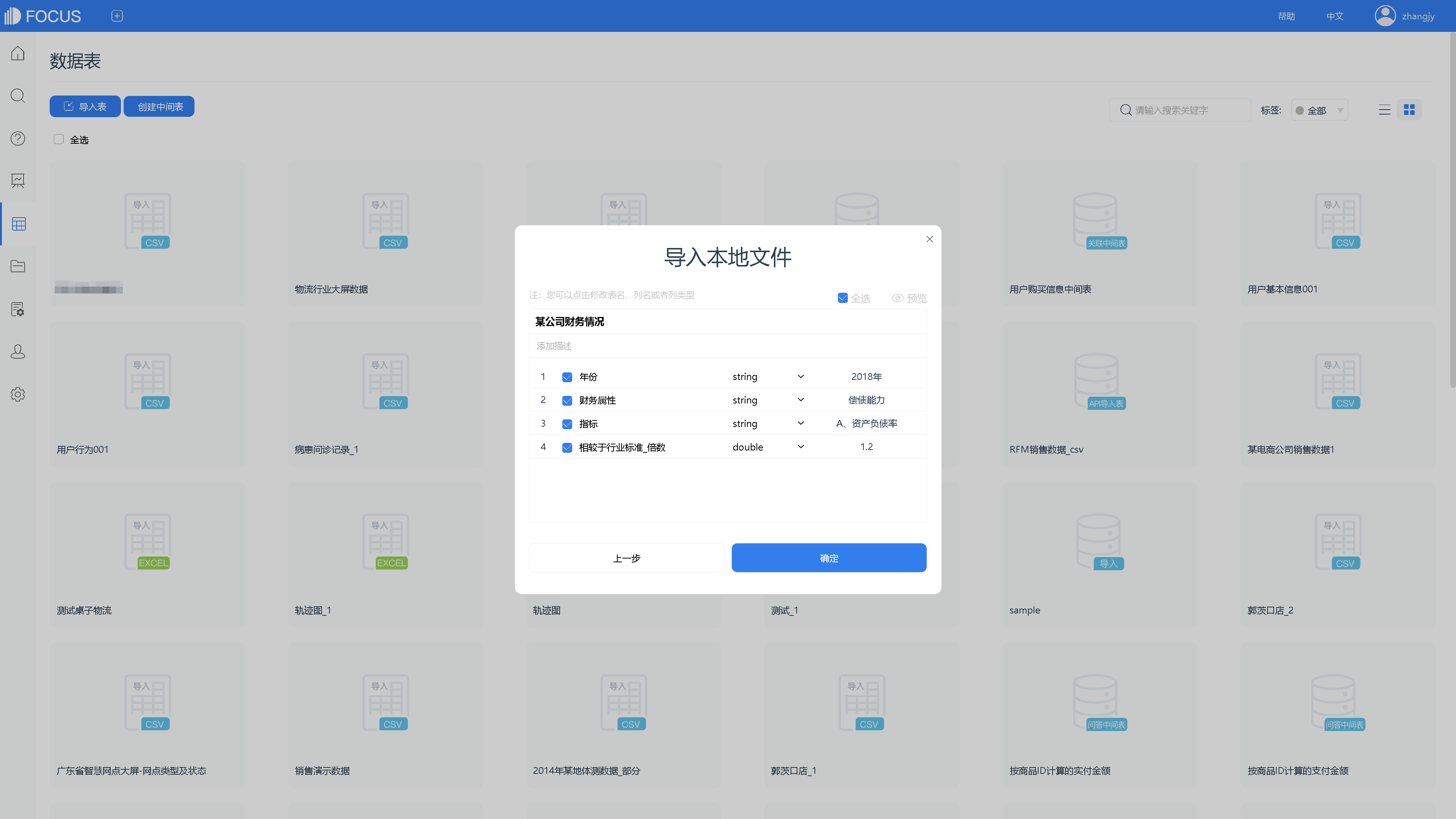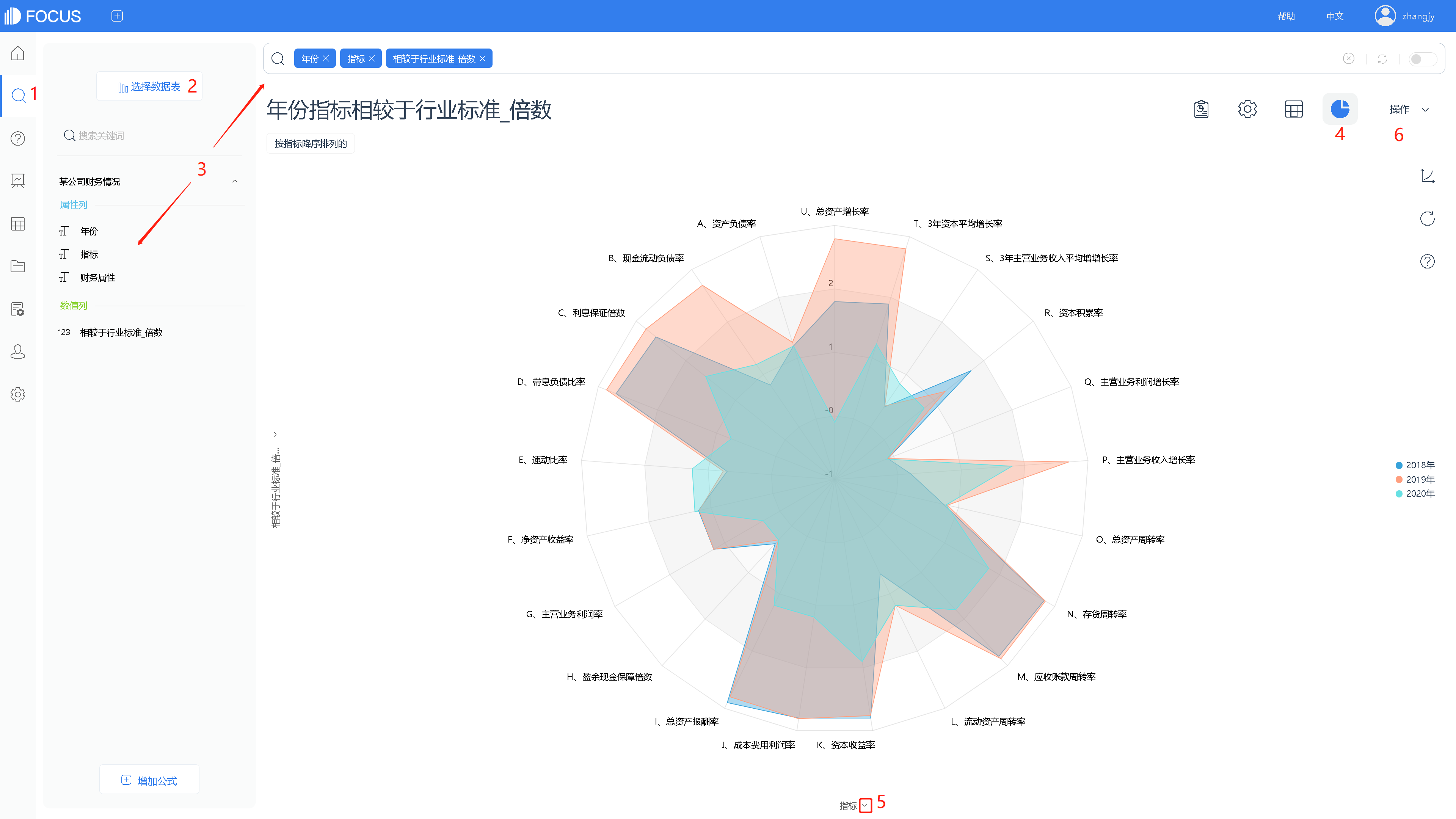雷达图(Radar Chart)制作小技巧
一、用途与意义
雷达图也称为蜘蛛图,用于比较多个量化变量。可以同时对单个或者多个对象不同属性进行比较,例如查看哪些变量具有相似的值,或者是否存在极限值。有助于观察数据集中,哪些变量具有较高或较低的值。可以较为直观的对比某种属性的缺陷或者是哪种属性有优势。
可应用于企业经营状况——收益性、生产性、流动性、安全性和成长性的评价。
二、显示雷达图的限制条件
搜索分析时,输入1~2个属性列(attribute)、1个数值列(measure),且属性列去重后的数量小于50,可制成雷达图。
三、案例
如下表中数据,记录了某公司在对比行业标准后的财务情况。
表中,相较于行业标准_倍数=公司指标/行业标准
在DataFocus系统的搜索模块,通过属性列“年份”“指标”、数值列“相较于行业标准_倍数”,并对指标列进行排序,制成雷达图:
从图中可以查看该企业不同年份的财务状况。
四、制图步骤
(一)导入本地数据
1.在数据表管理模块,点击“导入表”后,选择“从本地导入表”。(或者从资源管理模块,点击“创建”按钮后,从本地导入表。)
2.在弹出的窗口中,选择需导入的文件类型后,点击“请选择文件”按钮,进行本地文件的选择,选择完成后点击“上传”。
3.上传csv文件时,弹出如下设置界面,配置文件编码等内容后,点击“下一步”。
4.在此,可以重新配置表名、列名、数据类型等等。配置完成后,点击“确定”,完成上传。
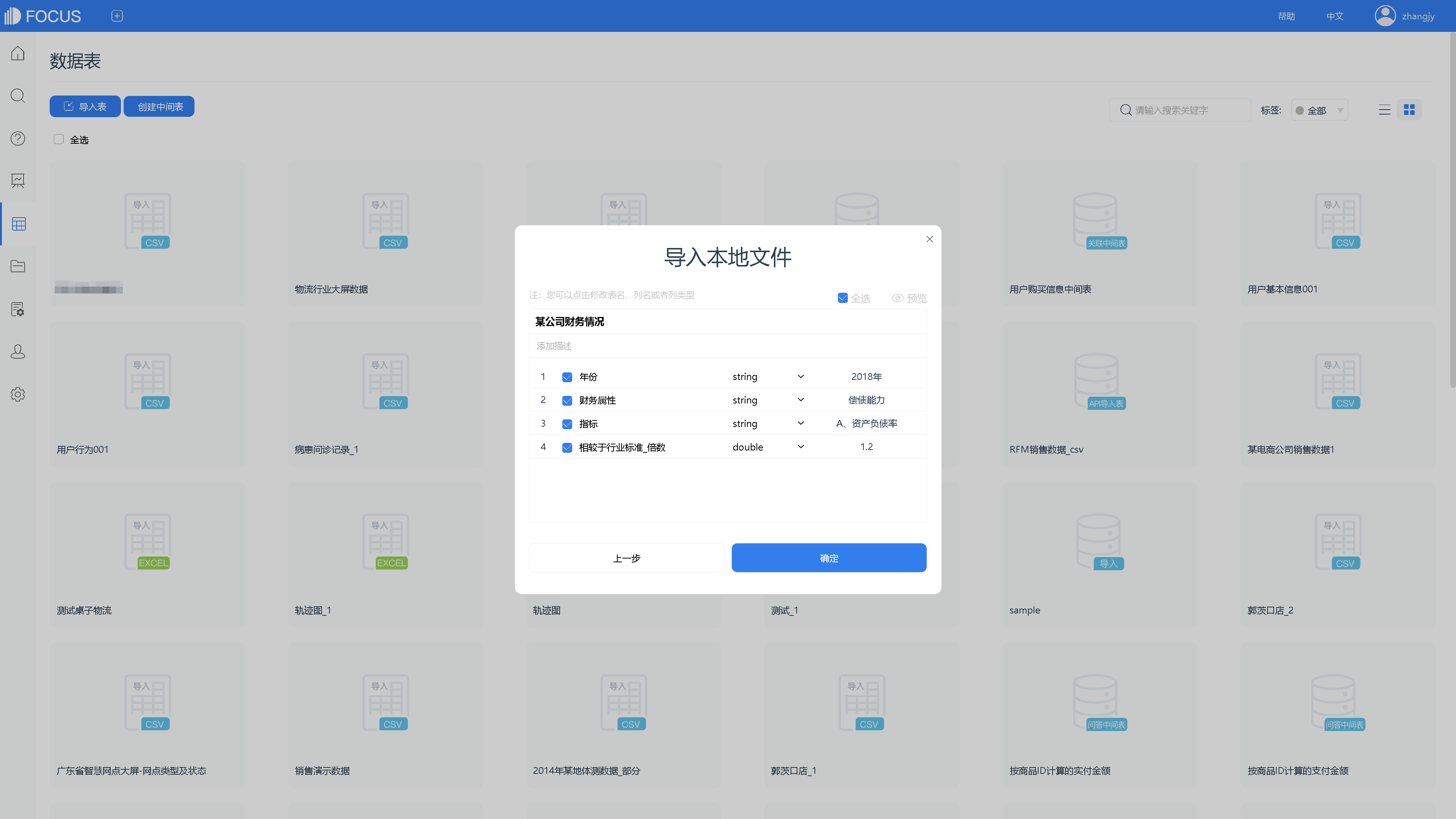
5.上传成功后,即可开始搜索式数据分析。
(二)搜索分析
1.进入搜索模块
2.先点击“选择数据表”按钮,将刚刚导入的表选择为数据源表。
3.选择完成后,在按钮下方会展示出表名以及列名。双击列名(或在搜索框中输入列名)进行搜索分析。(可在搜索框中继续输入关键词、公式,进行数据的计算或筛选。)
4.在图形转换中,将系统显示的图表更换为“雷达图”。
5.在轴名称处,对“指标”列设置降序排列。
6. 最后,在操作栏下保存,可将图表以 历史问答 形式固化到DataFocus系统。
五、数据源(已脱敏)